Estado.Yota.Ru y 10.0.0.1 - Entrada a la configuración del módem YOTA y la cuenta personal
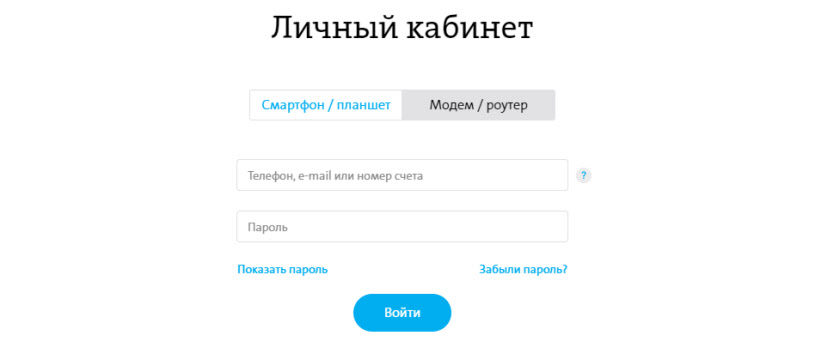
- 909
- 85
- Cristian Collazo
Estado.Yota.Ru y 10.0.0.1 - Entrada a la configuración del módem YOTA y la cuenta personal
En estas instrucciones, diré en detalle y mostraré con un ejemplo de cómo ingresar la configuración del módem Wi-Fi Yota. Para el acceso a Internet utilizando la tecnología 4G LTE, YOTA ofrece a sus clientes muchos equipos diferentes. Entre este equipo hay un módem USB YOTA con Wi-Fi y enrutador de Wi-Fi móvil Yota (yota muchos). El primer dispositivo puede ser utilizado por un módem USB y un enrutador móvil para conectar hasta 8 dispositivos a Internet a través de la red inalámbrica. El segundo enrutador le da a Internet solo a través de Wi-Fi.
Para acceder a la configuración de estos enrutadores, puede usar la dirección de estado.Yota.Ru, o dirección IP: 10.0.0.1. Al cruzar esta dirección en su navegador, desde el dispositivo que está conectado al módem, caerá en la configuración del enrutador YOTA. Donde puede cambiar la contraseña a Wi-Fi, el nombre de la red, establecer el tipo de seguridad, consulte el nivel de señal y otra información útil.
Noté que muchos en estado.Yota.Intenta no abrir la configuración del módem, sino la cuenta personal de YOTA, e incluso quieres reponer la cuenta de Internet allí. Pero no esta bien. En esta dirección, desde 10.0.0.1 cuenta personal no funcionará. Estas direcciones se utilizan exclusivamente para acceder al panel de control en sí, o enrutador.
Cuenta personal y una página con configuración de módem - cosas diferentes.
Echemos un vistazo más de cerca a ambos casos.
Cómo ir a la cuenta personal de Yota?
Debe ir a la cuenta personal del proveedor en el sitio web https: // www.Yota.freno. Dónde indicar un correo electrónico, número de teléfono, número de cuenta, así como una contraseña, obtendrá acceso a su cuenta personal. Donde puede verificar la cuenta, reponer la cuenta, ver estadísticas, sus dispositivos, tarifa, velocidad, etc. D.
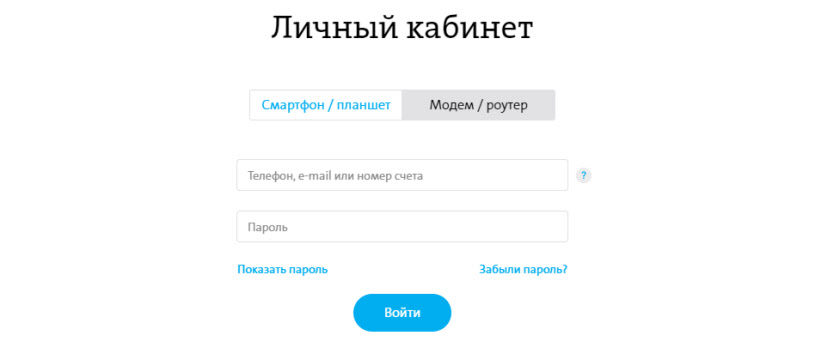
Algo como esto se parece a la cuenta personal del suscriptor Yota:

Creo que lo descubrieron.
10.0.0.1 y estado.Yota.RU: Acceso a la configuración del dispositivo (enrutador)
Para acceder a la configuración del enrutador móvil o módem, debe conectarse a él. Se debe conectar un módem Wi-Fi a un puerto USB de la computadora, o debe conectarse a su red Wi-Fi con el nombre de fábrica "Yota".
En la computadora (o en un teléfono inteligente, tableta), abra el navegador e ingrese la dirección en la barra de direcciones Estado.Yota.freno. Cruzarlo presionando Enter.
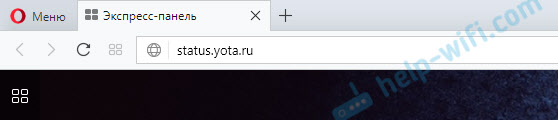
Si no puede ir, hay un error de que el pueblo no está disponible, etc. D., luego prueba la dirección 10.0.0.1.
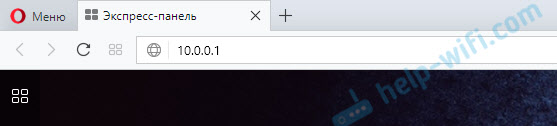
El panel de control con información sobre el módem, la velocidad y el estado de conexión debe abrir:
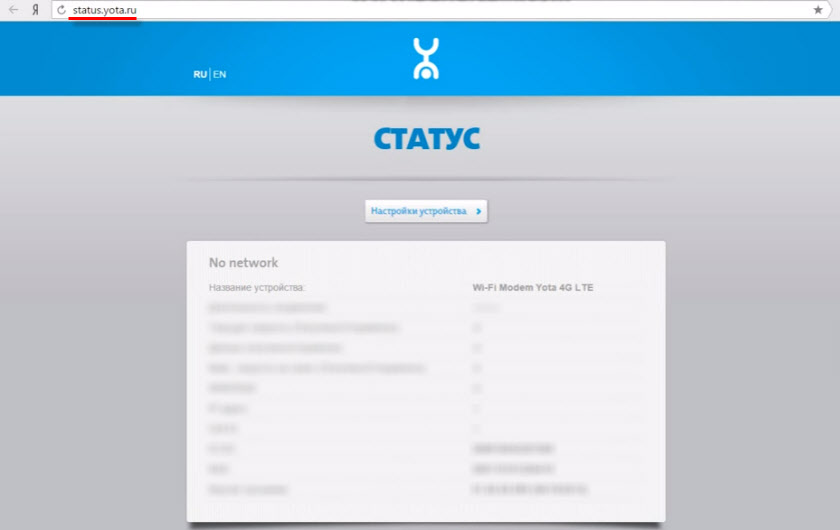
Puede hacer clic en el botón "Configuración del dispositivo" y cambiar los parámetros de la red Wi-Fi:
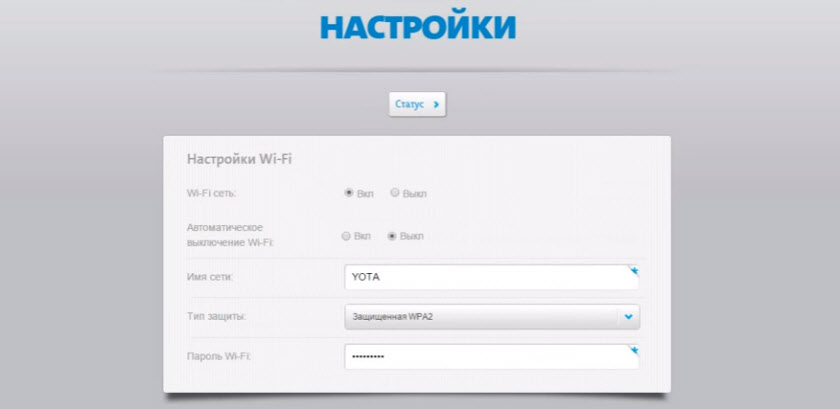
En http: // status.Yota.RU/Avanzado puede abrir configuraciones adicionales.
¿Por qué no va al estado?.Yota.freno?
Desafortunadamente, a veces cuando se trata de ir a la interfaz web módem, pueden aparecer diferentes problemas. La mayoría de las veces, la página en el estado simplemente no se abre.Yota.Ru o 10.0.0.1. Puede haber un error de que la "página no está disponible", o "no puede acceder al sitio".
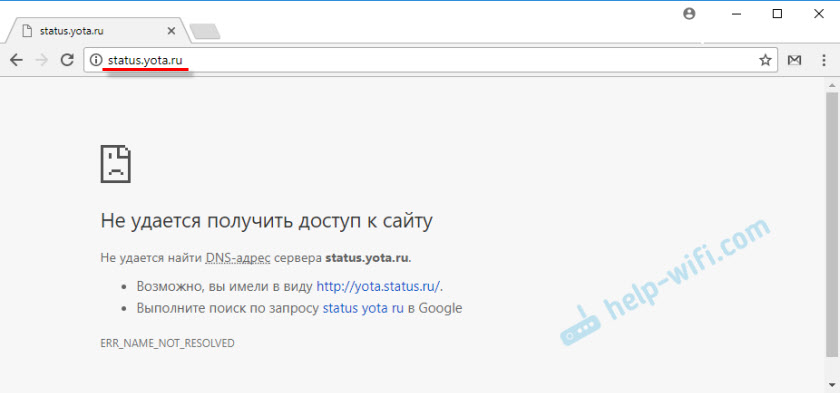
Algunos consejos que puedes intentar resolver este problema:
- Desconecte el módem Wi-Fi Yota de la computadora y conéctese. Si este no es un módem USB, sino muchos, entonces apague y encienda el poder.
- Si está intentando ir a la configuración del módem, que está conectado a través de USB, puede intentar conectarse a su red inalámbrica e ir al panel de control a través de Wi-Fi.
- Intenta ingresar el estado.Yota.ru de otro navegador o dispositivos. Incluso puede desde un teléfono o tableta. Simplemente conéctelo a la red Wi-Fi del enrutador móvil desde el IoT.
- Si el módem todavía no está disponible (incluso a las 10.0.0.1), entonces debe verificar la configuración de la red en la computadora (si intenta pasar de la computadora). No es difícil hacerlo.
Verifique los parámetros de la red
Vaya a "Conexiones de red".

A continuación, debe abrir las propiedades de la conexión a través de la cual está conectado al módem YOTA. Si está conectado a través de Wi-Fi, este es un adaptador de "red inalámbrica" (en Windows 10) o "conexión de red inalámbrica" (en Windows 7). Si el módem está conectado a través de USB, lo más probable es que sea la conexión del adaptador "en la red local 2", o "Ethernet 2" (el número puede ser diferente).
Simplemente presione el botón derecho del mouse y seleccione "Propiedades". Por ejemplo, estoy conectado a un enrutador móvil (también conocido como módem) por Wi-Fi:
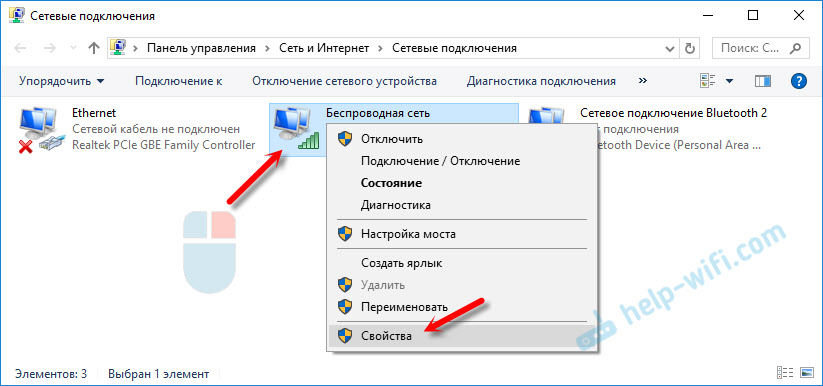
A continuación, establezca la recepción automática de IP y DNS para el protocolo IPv4.

Si esto no ayudó, o si hubo una recepción automática de direcciones, puede intentar registrar direcciones estáticas:
Dirección IP: 10.0.0.2
Subred de máscara: 255.255.255.0
Puerta de entrada básica: 10.0.0.1
Se puede especificar el DNS 8.8.8.8.

Después de esta configuración, una página en la dirección IP 10.0.0.1 Definitivamente debería abrir.
Si nada ayudó, es muy posible que sea algún tipo de software o desglose de hardware del módem.
Espero que hayas podido entrar en la configuración de tu enrutador móvil desde el proveedor de IoT y cambiar los parámetros necesarios. Si le quedan alguna pregunta sobre este artículo, puede preguntarlas de manera segura en los comentarios a continuación.
- « No hay acceso a Internet en el iPhone en Wi-Fi desde la red doméstica. Funciona con otras redes
- Fibra óptica e internet de barbilla de fibra. ¿Qué es y cómo conectarse?? »

